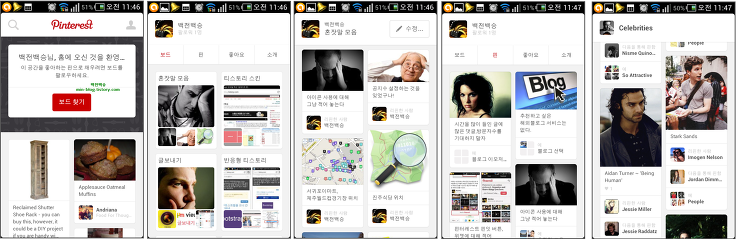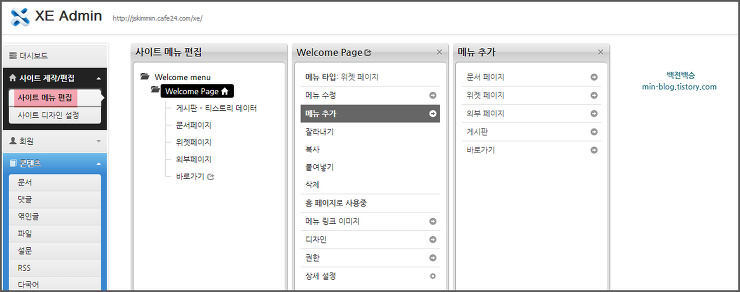이 글에서 설명할 것은
제목 그래도 핀터레스트(pinterest)로 글을 보내는 것이다. 핀터레스트가 무엇인가 궁금할 것인데 위키백과의 정의에 따르면 핀보드 스타일의 소셜 사진 공유 웹사이트라고 한다. 페이스북 등과 비슷한데 사진 위주라고 생각하면 된다. 그러므로 핀터레스트에 글을 적고자 한다면 사진을 포함하지 않으면 글을 쓰지 못한다. 직접 핀터레스트에 글을 적으면 알 것이다.
아래 핀터레스트 어플로 내 핀터레스트가 본 것이다. 핀터레스트는 사진 위주이니 사진을 많이 올린다면 좋아할 것 같다. 참고로 아래 사진을 클릭하면 원본으로 크게 볼 수 있다. 참고로 1월 15일 이후인지 몰라도 핀터레스트 사이트는 한글을 지원한다. 예전에는 한글을 지원하지 않았다.
나는 핀터레스트를 스크랩 용도로 사용하기를 권한다. 사람들이 많이 이용하는 페이스북이나 트위터에 스크랩하기는 그렇고 핀터레스트가 적당한 것 같다는 생각이 들었다. 핀터레스트를 사용하면 알 것인데 블로그처럼 카테고리를 만들어 스크랩 카테고리를 만들 수 있다. 카테고리도 비공개,공개 카테고리가 있다. 비공개 카테고리는 티스토리 블로그에는 없지만 다음과 네이버 블로그를 해봤다면 알 것이다. 참고로 아래 그림은 네이버 블로그에서 카테고리를 비공개로 할 수 있다는 것을 보여준다.
- 네이버 블로그의 카테고리 설정 -
스마트폰에서 보내기
스마트폰에서 핀터레스트로 보내는 것부터 다루겠다. 아래 그림을 보면서 설명한다. 다음 뷰바에서 공유 버튼을 눌러 Pinterest를 터치한 다. 그리고 Pinterest 어플을 선택한다.단 스마트폰에 Pinterest 어플 설치됐어야 한다. 스마트폰에 Pinterest 어플이 없다면 Play 스토어에서 핀터레스트라는 검색어로 핀터레스트 어플을 받아 설치하기 바란다. 그런 후 마지막으로 카테고리를 선택하고 Pin it 버튼을 누르면 된다. 참고로 내가 사용한 스마트폰은 베가레이서(운영체제:아이스크림샌드위치)이다.
PC에서 보내기
PC에서 보내기는 다음뷰 추천 위젯의 제목을 클릭한 후 페이지 상단에 나타나는 다음뷰바의 공유 버튼을 누른다. 그런 후 아래 그림 빨간색 사각형안의 Pinterest를 누른 후 위와 마찬가지로 카테고리를 선택하고 Pin it을 누르면 된다. 당연한 것이지만 핀터레스트에 보내기 위해서는 핀터레스트에 가입해야 한다.
마지막으로
핀터레스트를 적극 활용하지 않을 것이라면 단순히 스크랩 목적으로만 핀터레스트를 사용하면 좋겠다는 생각이 들었다. 만약 사진을 많이 올린다면 핀터레스트를 적극 활용해도 좋을 것 같다. 참고로 핀터레스트 어플은 스마트폰의 Play 스토어에서 핀터레스트라는 검색어로 검색하여 설치할 수 있다. 아래 설명을 봐도 좋고 혹은 핀터레스트에 대해 정의한 위키백과의 정의를 보고 싶다면 여기를 클릭하기 바란다.
핀터레스트의 핀보드 레이아웃을 보니 반응형과 비반응형 레이아웃 스킨에 관심이 생긴다. 반응형 핀보드는 어려워 하지 않으려 했는데...
'블로그' 카테고리의 다른 글
| add this를 블로그에서 제거했다 (11) | 2014.02.03 |
|---|---|
| 내용 위와 아래에 애드센스 삽입하기 (6) | 2014.01.27 |
| 스크랩(펌) - 블로그로 가져오는 경우는 없다 (38) | 2014.01.25 |
| 익명의 댓글을 어떻게 할지 결정했으면 합니다. (54) | 2014.01.20 |
| [글보내기5] 밴드로 보내기 (4) | 2013.12.28 |
| 이제는 페이지나 게시판을 메뉴에서 만드는군 - XE (4) | 2013.12.26 |
| 고생한 글에 많은 댓글,방문자수가 많지는 않다 (29) | 2013.12.18 |
| [글보내기4] 카카오스토리에 글보내기 (4) | 2013.12.16 |